Jak grać w Fortnite na swoim Chromebooku
Komputery / Laptopy Do Gier / / August 05, 2021
W tym samouczku pokażemy, jak grać w Fortnite na Chromebooku. Działa na systemie operacyjnym Chrome opartym na systemie Linux i jest całkowicie oparty na aplikacjach, usługach i strukturach Google. Oferując mnóstwo gadżetów, istnieje kilka powodów, dla których stał się jednym z najpopularniejszych gadżetów. Na przykład możesz zainstalować i uruchomić swój ulubiony plik Aplikacje systemu Windows 10i wypróbuj swoje ulubione aplikacje i gry na Androida bezpośrednio ze Sklepu Play. Chociaż Fortnite nie jest już dostępny w Sklepie Play, nadal możesz go załadować i wypróbować w Epic Store. Jednak przebieg może nie być większy.
W związku z tym wielu użytkowników preferuje trasę Nvidia GeForce Now. Ta aplikacja właśnie trafiła na Chromebooka i usprawnia cały proces. W tym samouczku udostępnimy Ci obie metody. Pierwsza metoda będzie wykorzystywać platformę gier w chmurze Nvidii, a następna będzie korzystać z funkcji Sideload. Korzystając z tego, pokażemy Ci, jak grać w grę Fortnite na Chromebooku. Postępuj zgodnie z pełnym zestawem instrukcji.

Spis treści
-
1 METODA 1: Zagraj w Fortnite na Chromebooku przez GeForce Now
- 1.1 KROK 1: Skonfiguruj Nvidia GeForce teraz
- 1.2 KROK 2: Pobierz i zainstaluj Fortnite na Chromebooku
-
2 METODA 2: Sideload Fortnite na Chromebooku
- 2.1 KROK 1: Włącz tryb programisty
- 2.2 KROK 2: Włącz nieznane źródła
- 2.3 KROK 3: Zainstaluj Fortnite na Chromebooku
METODA 1: Zagraj w Fortnite na Chromebooku przez GeForce Now
Poniższe instrukcje zostaną podzielone na dwie oddzielne sekcje. Pierwsza z nich pokaże ci, jak skonfigurować GeForce Now, podczas gdy następna metoda pomoże ci zainstalować Fortnite na twoim Chromebooku.
KROK 1: Skonfiguruj Nvidia GeForce teraz
- Udaj się do GeForce Now i kliknij Zaloguj się. Jeśli pokazuje, że usługa nie jest obecnie dostępna w Twoim regionie, rozważ użycie rozszerzenia VPN.
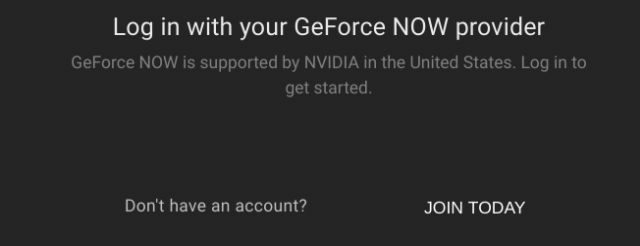
- Kliknij przycisk Dołącz teraz, aby wyświetlić plany do wyboru.
- Abonament bezpłatny oferuje jedną godzinę przesyłania strumieniowego. Jeśli ci to nie przeszkadza, dobrze i dobrze, w przeciwnym razie powinieneś rozważyć wydanie kilku dolarów i kupić pakiet Founder (4,99 USD).
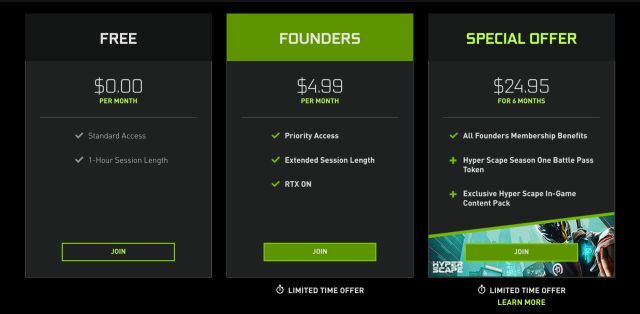
- Kliknij przycisk Dołącz pod preferowanym planem i postępuj zgodnie z instrukcjami wyświetlanymi na ekranie,
- Gdy to zrobisz, zaloguj się na nowo utworzone konto Nvidia przy użyciu swoich poświadczeń i to wszystko. Możesz teraz pobrać grę Fortnite i grać w nią, wykonując poniższe czynności.
KROK 2: Pobierz i zainstaluj Fortnite na Chromebooku
- Udaj się do Epic Games Store i zaloguj się, jeśli grałeś już wcześniej w tę grę. Jeśli to Twój pierwszy raz, kliknij przycisk Podpisz teraz.

- Teraz wyszukaj grę Fortnite w Epic Store i naciśnij przycisk Pobierz.
- Teraz ponownie wróć do Strona GeForce Now i wyszukaj Fortnite. Dodaj tę grę do swojej biblioteki, a kiedy to zrobisz, naciśnij przycisk Graj.

- Otrzymasz teraz zestaw, a następnie kliknij zielony przycisk Kontynuuj znajdujący się w prawym dolnym rogu.
- Pojawi się strona logowania do Epic Games. Zaloguj się przy użyciu tych samych danych uwierzytelniających, których używałeś w Epic Games Store.
- Otóż to. Gra zostanie teraz uruchomiona i jeśli użyłeś wcześniejszego identyfikatora, wszystkie twoje postępy zostaną przeniesione również na to urządzenie.
Więc to były kroki, aby pobrać i grać w Fortnite na swoim Chromebooku. Niektórzy mogą uznać tę metodę za wymagającą dużego wysiłku. Jeśli powtórzysz tę myśl, istnieje inna metoda, dzięki której możesz osiągnąć wyżej wymieniony cel. Chociaż przebieg rozgrywki może się różnić, gra zostanie zainstalowana na Twoim Chroemboom. Oto, co należy zrobić w tym zakresie.
METODA 2: Sideload Fortnite na Chromebooku
Możesz łatwo zainstalować mnóstwo aplikacji i gier bezpośrednio ze Sklepu Play na swoim Chromebooku. Jednak ze względu na niejednolite relacje między twórcami gier a Google / Apple Store, Fortnite nie jest dostępny w obu tych sklepach. Nawet wtedy istnieje całkiem sprytne obejście, dzięki któremu można załadować aplikację do swojej konfiguracji.
Proces będzie podobny do tego, jak my wczytaj plik APK na Androida. W tym celu musisz włączyć tryb programisty na swoim Chromebooku. Ten proces usuwa wszystkie dane z urządzenia, dlatego przed kontynuowaniem wykonaj kopię zapasową. Po utworzeniu kopii zapasowej postępuj zgodnie z instrukcjami, aby włączyć tryb programisty.
KROK 1: Włącz tryb programisty

- Wyłącz Chromebooka.
- Po wykonaniu tej czynności naciśnij i przytrzymaj jednocześnie klawisze „Esc” i „Odśwież”, a następnie, naciskając, naciśnij przycisk zasilania.
- Może pojawić się komunikat, że brakuje systemu operacyjnego Chrome lub jest on uszkodzony. Cóż, nie ma się czym martwić, po prostu naciśnij skrót Ctrl + D i naciśnij klawisz Enter.
- Twój Chromebook uruchomi się teraz ponownie i uruchomi się w trybie programisty.
Musisz teraz włączyć Nieznane źródło, zanim będziesz mógł pobrać i grać w grę Fortnite na swoim Chromebooku. Oto, jak można to zrobić:
KROK 2: Włącz nieznane źródła

- Przejdź do menu Ustawienia i przejdź do Sklepu Google Play.
- Kliknij Zarządzaj preferencjami Androida, a następnie Bezpieczeństwo.
- Na koniec włącz przełącznik Nieznane źródła.
- Otóż to. Możesz teraz pobrać i grać w Fortnite na swoim Chromebooku.
KROK 3: Zainstaluj Fortnite na Chromebooku
- Przejdź do Strona Fortnite z urządzenia z Androidem i pobierz plik APK gry.

- Teraz podłącz swoje urządzenie do komputera i przenieś plik EpicGamesApp.apk na swojego Chromebooka.
- Na koniec otwórz plik APK i postępuj zgodnie z instrukcjami wyświetlanymi na ekranie, aby zainstalować plik APK.
- Po zainstalowaniu pliku uruchom go i ciesz się nowo zainstalowanym Fortnite na swoim Chromebooku.
Były to więc wymagane kroki, aby pobrać, zainstalować i grać w grę Fortnite na Chromebooku. Udostępniliśmy dwie różne metody tego samego. Daj nam znać, którą metodę ostatecznie wybierzesz. Na koniec, oto kilka Porady i wskazówki dotyczące iPhone'a, Wskazówki i porady dotyczące komputera, i Wskazówki i porady dotyczące Androida które również powinieneś sprawdzić.

![Jak zainstalować Stock ROM na Enet Hero S [Firmware Flash File / Unbrick]](/f/d84dd557dc669d470b9f92f043be0bce.jpg?width=288&height=384)
![Łatwa metoda zrootowania C5 Mobile Nao X Power za pomocą Magisk [Nie potrzeba TWRP]](/f/a815dea80359d6249e99aa21523f9793.jpg?width=288&height=384)
